Jak opravit roztřesené video pro lepší zážitek ze sledování
Zachycení nejlepšího okamžiku vašeho života ve videu je uspokojující, ale ne do té doby, než se na něj podíváte a zjistíte, že je výsledek roztřesený. Tento typ výsledku může vést pouze k neuspokojivému zážitku ze sledování. Pokud vás zajímá, zda existuje řešení, jak snížit roztřesení videa, pak je odpověď ano. Existuje řada nástrojů, na které se můžete spolehnout, abyste dosáhli svého výsledku. Naštěstí tento příspěvek nabízí několik efektivních řešení. stabilizace roztřesených videíTaké získáte lepší vhled do toho, proč se některá videa třesou. Chcete-li se bez dalších okolků dozvědět všechna možná řešení vašeho problému, začněte číst vše od tohoto průvodce.
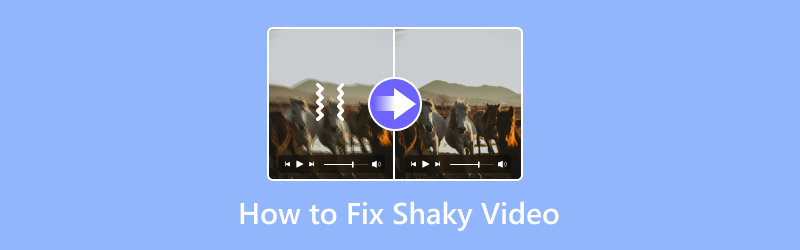
OBSAH STRÁNKY
- Část 1. Proč se některá videa chvějí
- Část 2. Nejlepší nástroj umělé inteligence pro stabilizaci roztřeseného videa
- Část 3. Stabilizace roztřeseného videa v Premiere Pro
- Část 4. Oprava roztřeseného videa na Macu
- Část 5. Jednoduchá metoda stabilizace videa na iPhone
- Část 6. Bonus: Nejlepší software pro opravu videa
Část 1. Proč se některá videa chvějí
Hlavním důvodem, proč se vaše video chvěje, je proces zachycení okamžiku. Pokud video natáčíte pouze rukou, je vyšší pravděpodobnost, že se video bude chvět. Proto je nejlepší zvážit použití stativu, aby fotoaparát zůstal od začátku do konce v klidu.
Hledáte nejlepší způsob, jak opravit roztřesené video? Musíte si přečíst následující části tohoto článku.
Část 2. Nejlepší nástroj umělé inteligence pro stabilizaci roztřeseného videa
Chcete se naučit, jak opravit roztřesené video pomocí nástroje s umělou inteligencí? Pokud ano, rádi bychom vám představili... 123APPSTento nástroj nabízí jednoduchý postup, který vám pomůže okamžitě stabilizovat roztřesené video. Má také jednoduché rozvržení pro rychlejší navigaci. Kromě toho máte přístup k dalším zábavným funkcím pro vylepšení vašeho video souboru. Má... ořezávač videa, regulátor rychlosti, zastřihovač, regulátor hlasitosti a další. Jedinou nevýhodou je rychlé připojení k internetu pro použití tohoto nástroje. Chcete-li začít opravovat roztřesené video, použijte níže uvedené pokyny.
Krok 1. Otevřete prohlížeč a navštivte 123APPS webovou stránku a použijte její funkci Stabilizátor videa. Poté klikněte na možnost Otevřít soubor a spusťte nahrávání roztřeseného videa.
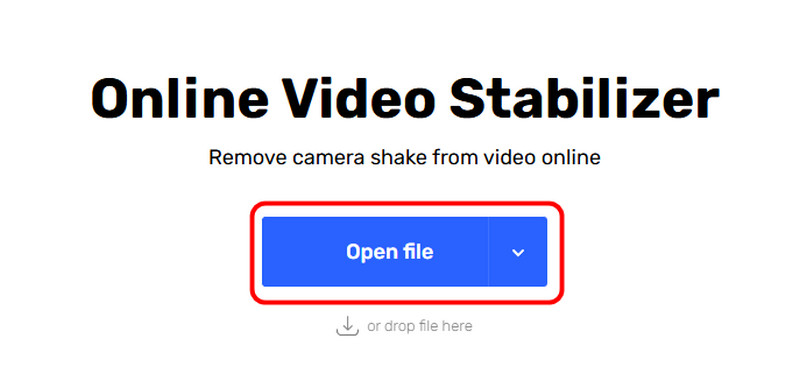
Krok 2. V rozhraní nástroje klikněte na Stabilizovat video možnost začít opravovat roztřesené video.
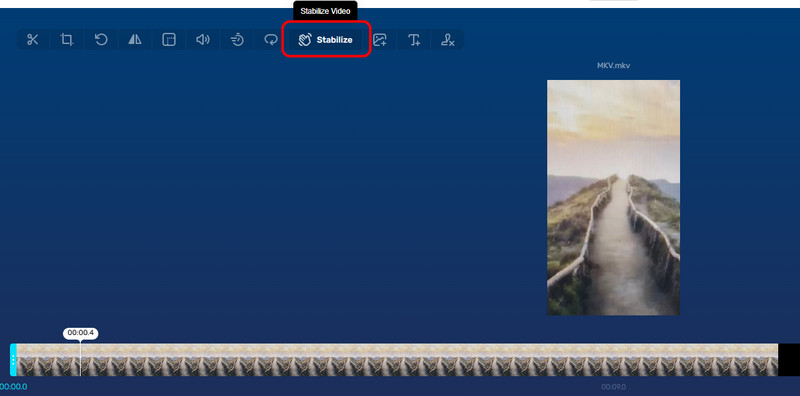
Krok 3. Pro konečný postup zaškrtněte Uložit stáhnout stabilizované video do zařízení.
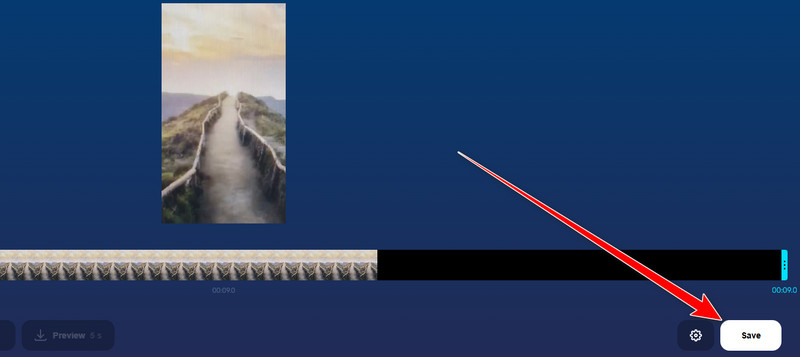
Pomocí této online metody můžete okamžitě stabilizovat roztřesené video. Vždy se však ujistěte, že používáte rychlé internetové připojení pro plynulý chod.
Část 3. Stabilizace roztřeseného videa v Premiere Pro
Hledáte pokročilou metodu stabilizace videa na ploše? Pak musíte mít přístup k Adobe Premiere ProTento profesionální software pro střih videa vám pomůže dokonale a plynule stabilizovat vaše video. Umožňuje vám také upravit nastavení stabilizace podle vašich potřeb. Je výkonný, protože program vám zajistí, že po natáčení získáte vysoce kvalitní video. Nabízí také různé funkce. Můžete , oříznutí, úprava barev videa a další. Jelikož je však tento nástroj pokročilý, mohou jej ovládat pouze zkušení uživatelé. Premiere Pro je také náročný na zdroje. K jeho správě potřebujete výkonný počítač. Níže uvedené metody vám pomohou zjistit, jak stabilizovat video v Premiere Pro.
Krok 1. Stáhněte a nainstalujte Adobe Premiere Pro v počítači. Poté přidejte roztřesené video, které chcete opravit, a umístěte ho do sekce Časová osa.
Krok 2. Jakmile je hotovo, vyhledejte Účinky sekce pro stabilizátor osnovy. Poté můžete pokračovat k dalšímu kroku.
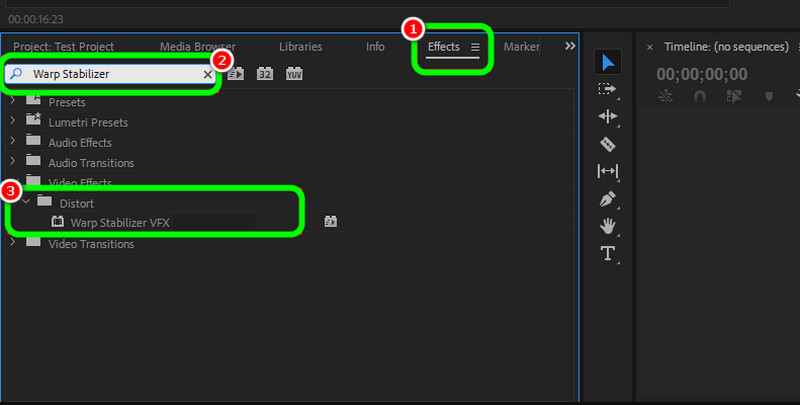
Krok 3. Klikněte a přetáhněte Vizuální efekt stabilizátoru warpu k videu na časové ose. Poté začněte upravovat nastavení stabilizace podle svých potřeb.
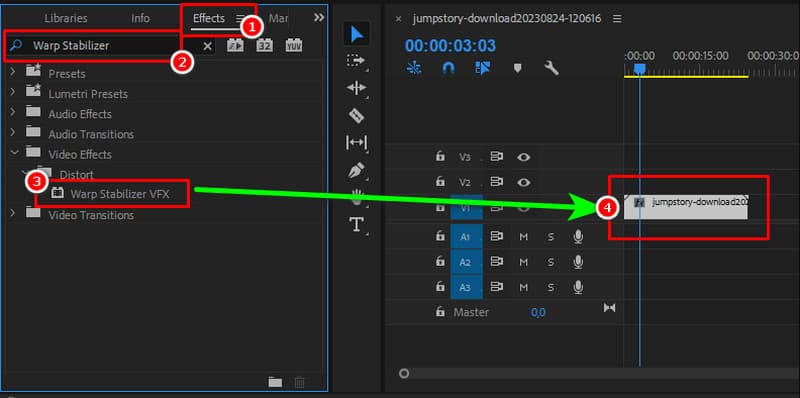
Pokud jste s výsledkem spokojeni, můžete nyní uložit stabilizované video.
Tato metoda je ideální pro profesionální uživatele. Může jim pomoci plynule snížit chvění videa a zároveň zajistit uspokojivou kvalitu. Jedinou nevýhodou je, že není vhodná pro všechny uživatele. Její předplatné je také drahé.
Část 4. Oprava roztřeseného videa na Macu
Pokud používáte Mac, přístup iMovie opravit roztřesené video. Díky funkci stabilizace programu můžete snížit úroveň chvění videa. Výhodou softwaru je jednoduché uživatelské rozhraní. Díky němu máte bez problémů přístup ke všem potřebným funkcím. Jedinou nevýhodou editoru je, že postrádá pokročilé funkce pro úpravu videa. Pokud se ale zaměřujete na stabilizaci videa na Macu, podívejte se na níže uvedené kroky.
Krok 1. První věc, kterou musíte udělat, je importovat roztřesené video do iMovie. Poté ho vložte do Časová osa sekce.
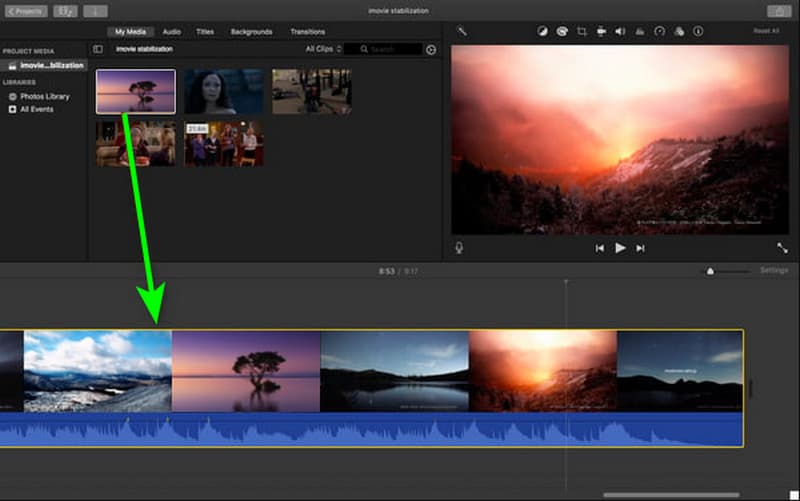
Krok 2. Poté přejděte do horní části sekce Náhled a přejděte na Stabilizace roztřeseného videa možnost. Nyní můžete začít stabilizovat roztřesené video úpravou posuvníku.
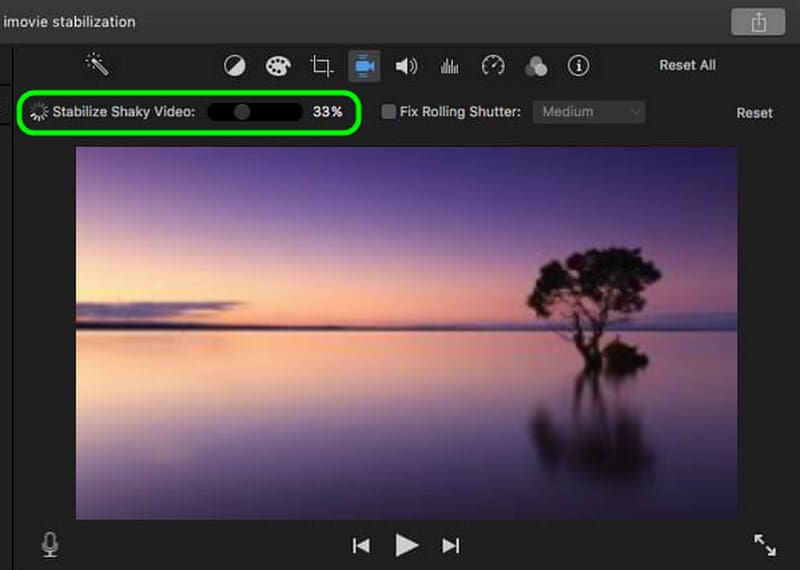
Krok 3. Po dokončení procesu klikněte na tlačítko Uložit symbol pro export finálního videa.
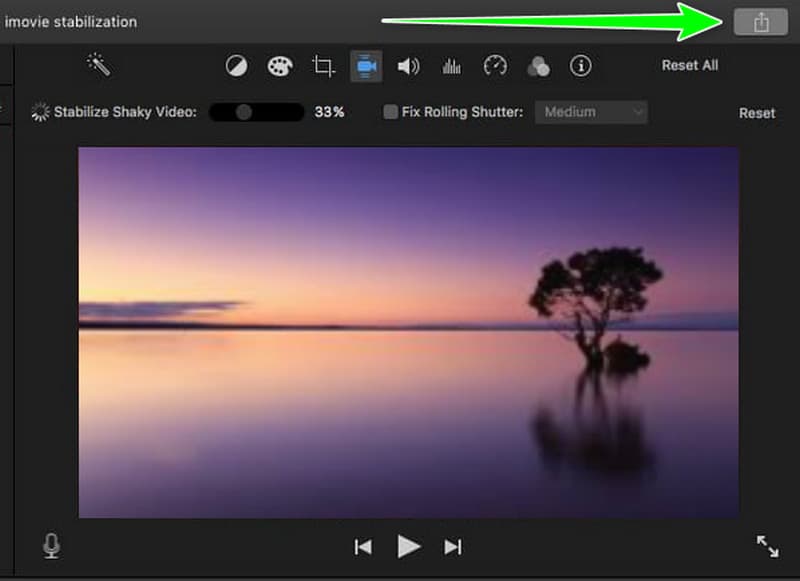
Tuto metodu můžete použít na Macu ke stabilizaci roztřeseného videa. Nejlepší na tom je, že si ji nemusíte stahovat, protože patří mezi předpřipravený software pro Mac. Jedinou nevýhodou je, že postrádá pokročilé funkce pro profesionální úpravu videí. A iMovie nemusí fungovat kvůli nějakým problémům.
Část 5. Jednoduchá metoda stabilizace videa na iPhonec
Jak stabilizovat video na iPhonu? Pokud chcete opravit roztřesené klipy na iPhonu, můžete si stáhnout CapCut aplikace. Tato aplikace má funkci stabilizátoru, která vám může pomoci se zpracováním videí. Můžete také využít rychlý postup, který vám ušetří čas. Jediným problémem je, že při použití bezplatné verze vkládá vodoznak. Postupujte podle níže uvedených pokynů a začněte řešit svůj problém.
Krok 1. Poté, co přistoupíte k CapCut aplikaci, spusťte ji a stiskněte Nový projekt, chcete-li přidat roztřesené video z aplikace Fotografie.
Krok 2. Poté přejděte do spodního rozhraní a stiskněte tlačítko Stabilizovat funkce. Díky tomu můžete pomocí posuvníku stabilizovat video podle svých preferencí.
Krok 3. Po dokončení stiskněte Vývozní tlačítko výše pro uložení opraveného videa.
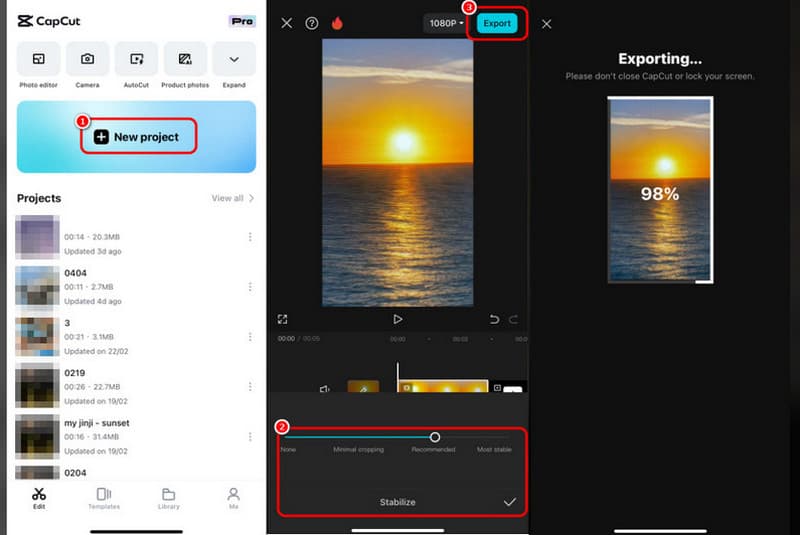
Tyto pokyny vám umožní dosáhnout požadovaných výsledků pomocí zařízení iPhone. Spusťte tedy aplikaci, která vám umožní plynulý proces stabilizace videa.
Část 6. Bonus: Nejlepší software pro opravu videa
Máte poškozený nebo narušený video soubor, který chcete otevřít? Nejlepší je ho opravit, abyste dosáhli lepšího a plynulejšího přehrávání videa. V takovém případě bychom vám rádi představili... Oprava videa Vidmore software. Tento program je ideální pro opravu různých problémů s videem, jako je rozmazané, pixelované, zamrzlé, poškozené, poškozené a další. Proces opravy videa je navíc rychlý a přímočarý. Může také zajistit vynikající kvalitu videa pro lepší zážitek. Dokáže také pracovat s různými video formáty, jako jsou MP4, MKV, AVI, M4V, WMV, FLV a další. Pokud se chcete o softwaru dozvědět více, podívejte se na další podrobnosti níže spolu s jednoduchým postupem opravy nepřehrávatelného videa.
Další funkce
• Podporuje stovky video formátů.
• Má rychlý postup opravy videa.
• Software nabízí funkci náhledu pro kontrolu konečného výstupu.
• Program podporuje obsah v rozlišení 8K pro lepší přehrávání videa.
Krok 1. Přístup Oprava videa Vidmore na počítačích Mac nebo Windows. Po spuštění začněte s postupem.
Krok 2. Nyní stiskněte Červená + vložte poškozený video soubor. Poté připojte vzorové video kliknutím na modrou možnost +.
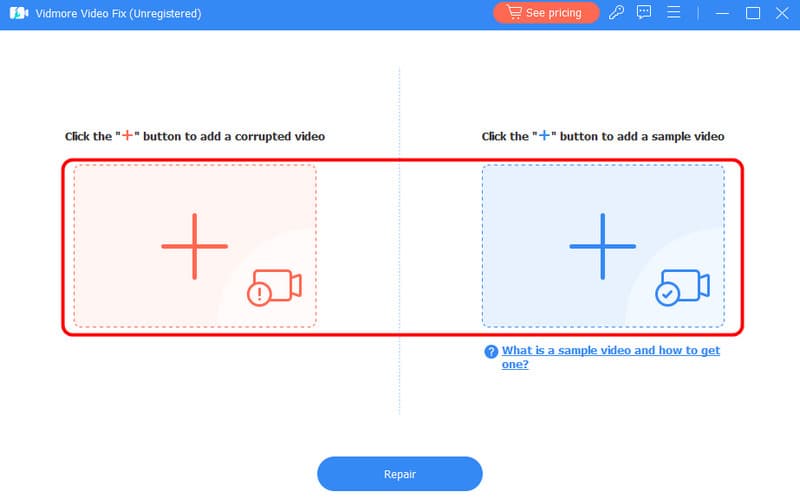
Krok 3. Po vložení dvou videosouborů klikněte na Opravit opravit poškozené video.
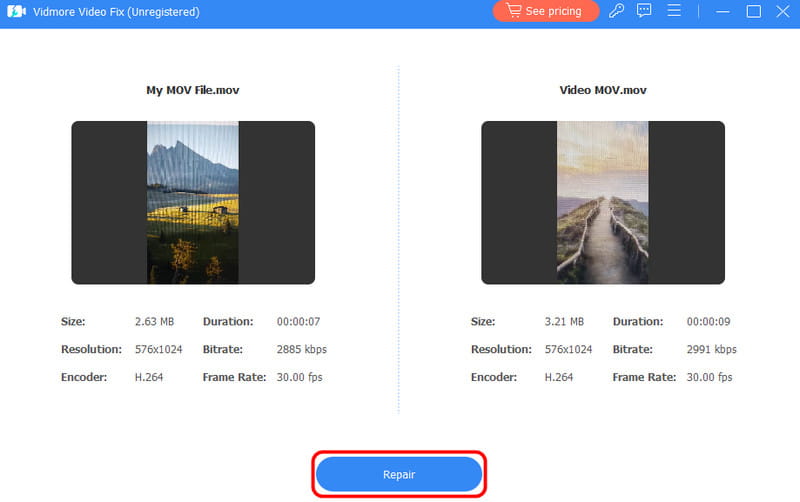
Krok 4. Jakmile se zobrazí konečný výsledek, klepněte na Uložit stáhnout stažené video do počítače.
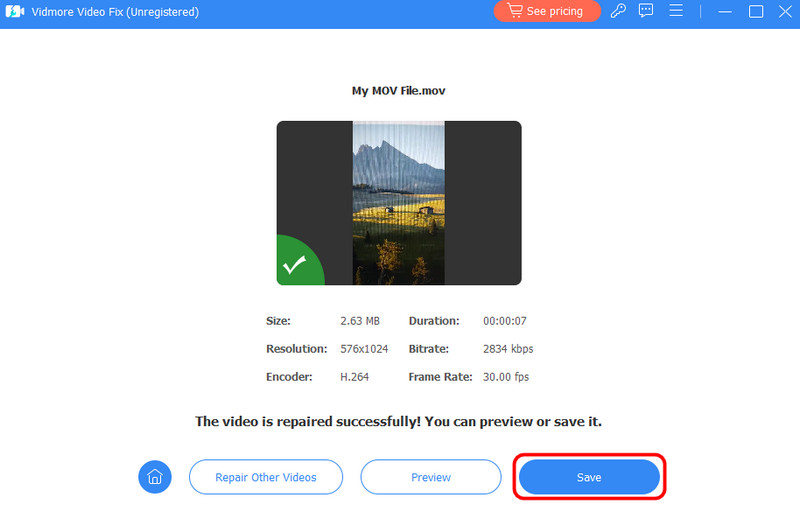
Pokud chcete hladký proces opravy videa, použijte tento návod k dosažení požadovaného výsledku. Dokáže dokonce opravit různé problémy s videem, což z něj činí výjimečný program pro všechny uživatele.
Závěr
Efektivně stabilizace roztřesených videí, můžete použít všechny metody uvedené v tomto tutoriálu. Díky tomu si můžete video přehrávat bez jakéhokoli rušení. Pokud chcete použít jednoduchý nástroj, který dokáže uspokojivě opravit poškozené video, doporučujeme použít Vidmore Video Fix. Tento program má vše potřebné k opravě vašich videí, což z něj činí ideální software pro opravu videa pro uživatele.


